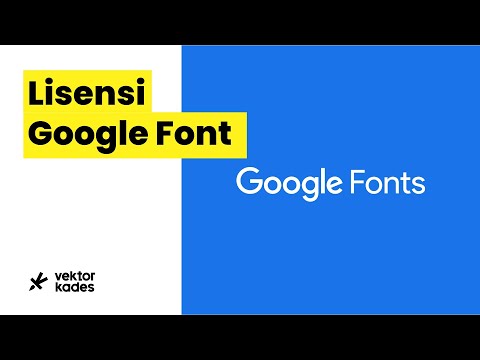Adopsi smartphone telah meningkat secara substansial dalam beberapa tahun terakhir. Kami menggunakan Smartphone untuk berbicara, teks, klik gambar, akses internet, periksa email dan banyak lagi. Kami biasanya memiliki banyak informasi pribadi yang disimpan di Ponsel Cerdas kami dan oleh karena itu penting bagi kami untuk mengambil langkah-langkah tertentu para ahli privasi Microsoft sangat memperhatikan keselamatan dan privasi di Windows Phone Anda. Pada artikel ini kita akan membahas tentang pengaturan privasi di Windows Phone 8.1.
Pengaturan Privasi di Windows Phone
Layanan lokasi di Windows Phone 8.1

Pengunci layar
Kunci layar muncul lebih dulu ketika kita berbicara tentang pengaturan privasi telepon kami. Untuk mengunci layar Windows Phone Anda, buka Pengaturan> Kunci Layar dan buka opsi Sandi di bagian bawah.
Untuk mengaktifkan atau menonaktifkan layanan lokasi
Anda dapat mengubah layanan lokasi ‘Aktif atau Nonaktif’ dari pengaturan ponsel Anda. Pengaturan> Lokasi> Turn On / Off. Anda juga dapat menampilkan atau menyembunyikan ikon lokasi di perangkat Anda. Menyembunyikan atau menunjukkan ikon tidak akan membuat perbedaan dengan layanan lokasi.
Menggunakan layanan lokasi mungkin berisiko pada waktu tertentu. Aplikasi lokasi mungkin menjual data lokasi Anda ke pengiklan yang kemudian mungkin mengirimkan iklan ke perangkat Anda sesuai dengan lokasi Anda. Dalam kasus yang lebih buruk, berbagi lokasi Anda di situs web jejaring sosial dapat menyebabkan beberapa kegiatan kriminal serius seperti memata-matai atau mengintai.
Internet Explorer 11 untuk Windows Phone
Saat menggunakan Internet Explorer di Windows Phone Anda, penting untuk menjaga pengaturan privasi tetap utuh. Jangan pernah lupa untuk menghapus riwayat pencarian, dan untuk perlindungan yang lebih baik mulai menggunakan pilihan Filter SmartScreen.
- Pergi ke Internet Explorer-> Lainnya
- Tao di tab ‘Hapus riwayat’. Ini akan menghapus semua riwayat pencarian Anda, riwayat penelusuran, cookie, kata sandi yang disimpan dan file internet sementara dari perangkat Anda.
Ketuk ‘Pengaturan Lanjutan’ dan sesuaikan pengaturan seperti ini:
- Izinkan akses ke lokasi Anda
- Dapatkan saran dari Bing
- Tampilkan gambar
- Filter SmartScreen
- Kirim permintaan 'Jangan lacak'
- Kelola penyimpanan
- Gaya membaca
- Blokir cookie dari situs web tertentu
- Izinkan situs web menyimpan file di ponsel Anda

Jangan Simpan Kata Sandi
Menyimpan kata sandi dapat membuat orang lain mengganggu privasi Anda. Dari opsi Pengaturan di Windows Phone Anda, buka Aplikasi> Internet Explorer> Setelan Lanjutan dan periksa ‘Jangan Ingat’ di bawah Kata Sandi Situs Web.
Pengaturan Cortana
Dengan beberapa pengaturan, Anda dapat memiliki kontrol penuh atas asisten pribadi Cortana Anda. Untuk membuka Cortana, cukup ketuk tombol pencarian Windows Phone Anda atau Anda dapat meluncurkannya dari ikon Cortana di ponsel Anda.
Tab Pengaturan Cortana ada di sudut kanan atas pada layar Windows Phone Anda.
Hidupkan Cortana Hidup atau Mati
Buka saja Cortana’s Notebook Turn Cortana off> Settings, matikan Cortana dari Cortana’s Notebook, lalu restart ponsel Anda.
Kelola data di Cortana
- Ketuk ‘Hapus Data Telepon’ untuk menghapus data dari Buku Catatan Cortana.
- Ketuk Kelola Data Cloud untuk menghapus tempat yang disimpan, data Cortana, dan minat.
Carilah penerbangan
Cortana dapat membantu Anda mencari penerbangan yang sesuai dan memberi Anda informasi mendetail tentang kemajuan penerbangan Anda. Selanjutnya, Cortana juga mengirimi Anda peringatan ketika penerbangan Anda ditunda.
Untuk membiarkan Cortana mendeteksi penerbangan Anda secara otomatis, Anda perlu memeriksa kotak centang 'Lacak penerbangan dan hal-hal lain di email Anda' pada ponsel Anda.
Pengaturan Windows Phone default aman, tetapi melalui pengaturan ini dan mengencangkannya dapat membantu Anda membuat Windows Phone lebih aman dan pribadi.